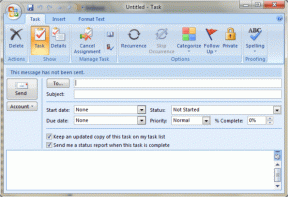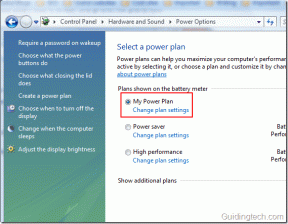8 најбољих начина да поправите пуцкетање звучника иПхоне-а
Мисцелланеа / / August 11, 2022
Звучници телефона су се знатно побољшали током година, а стерео подешавања постају прилично уобичајена. Звучник на најновијим иПхоне уређајима је више него способан да пушта музику која може испунити малу собу и пружити импресивно искуство. Међутим, може доћи до тренутака када можда нећете осетити адекватан излаз из звучника вашег иПхоне-а.

Било да је то звук не ради на вашем иПхоне-у или чујете пуцкетање док пуштате песме, ово су уобичајени проблеми са којима се суочава неколико корисника. Ако звучник вашег иПхоне-а настави да пуцкета, ево неколико једноставних решења за враћање излаза звучника у нормалу.
1. Очистите решетку звучника и слушалицу
Свакодневно коришћење иПхоне-а током непрекидног периода могло би учинити да решетка звучника буде подложна сакупљању честица прашине и прљавштине. Због тога би вам звучник могао пуцкетати. Најбоље решење за овај проблем је да очистите површину звучника споља и да се ослободите прашине или остатака који блокирају ситне рупице.

Пошто већина нових иПхоне-а има стерео звучнике са слушалицом која се удвостручује као секундарни звучник, добра је идеја да то очистите. Користите меку крпу од микровлакана да обришете све честице са решетке звучника и слушалица. Користите алкохол за трљање крпом од микровлакана да бисте уклонили прљавштину и оставите да се иПхоне осуши.
2. Уверите се да заштитник екрана не прекрива слушалицу
Већина данашњих заштитника екрана су штитници од каљеног стакла за цео екран који покривају предњу страну телефона, укључујући место за слушалицу. Дакле, ако заштитник екрана није правилно постављен, може завршити да покрије део слушалице, што резултира звуком пуцкетања.

Ако ваш штитник за екран није правилно постављен, покушајте да га подигнете и поново прецизно примените овај пут. Алтернативно, можете да однесете свој иПхоне професионалцу који вам може поставити заштитник екрана без блокирања слушалице.
3. Уклоните сваки случај који користите и покушајте да пустите музику
Попут тога како заштитник екрана може да блокира слушалицу, кућиште са нетачним рупама и изрезима може на крају блокирати решетку звучника на вашем иПхоне-у. Ово се такође може десити ако је ваш случај превише дебео. Да бисте потврдили да кућиште не изазива проблем пуцкетања звучника иПхоне-а, уклоните га са телефона и пустите музику.

Ако је случај био кривац, сада не би требало да чујете пуцкетање.
4. Користите другу апликацију за репродукцију музике
Можда постоји проблем са апликацијом или одређеном песмом коју пуштате на свом иПхоне-у. Да бисте искључили ову могућност, пустите другу аудио датотеку или користите другу апликацију за репродукцију друге звучне датотеке. На пример, ако сте пуштали песму преко Спотифи-а и чули пуцкетање, покушајте да пустите нешто преко Аппле Мусиц-а да видите да ли још увек постоји.

Алтернативно, можете репродукујте звук свог иПхоне-а преко звучника вашег Мац-а. Ако је пуцкетање престало, то ће наговестити проблем са звучником вашег иПхоне-а, чиме се искључује могућност проблема са звучним записом или апликацијом.
5. Присилно рестартујте иПхоне
Понекад, једноставно присилно поновно покретање може да реши многе проблеме, укључујући проблеме са звучником вашег иПхоне-а. Покушајте да поново покренете свој иПхоне да бисте видели да ли је проблем пуцкетања звучника поправљен. Ево како да то урадите.
За иПхоне 6с или старије верзије:
Притисните и држите дугме Хоме и дугме за напајање истовремено. Отпустите их када видите Аппле лого на екрану.
За иПхоне 7:
Притисните и држите тастер за смањивање јачине звука и дугме за напајање. Отпустите их када видите Аппле лого на екрану.
За иПхоне 8 и новије верзије:
Притисните и отпустите тастер за појачавање звука, притисните и отпустите тастер за смањивање јачине звука, а затим притисните и држите дугме за бочно/напајање док не видите Аппле лого на екрану.
6. Избаците воду која је можда ушла у звучник
Да ли сте користили свој иПхоне под тушем или сте сликали под водом када сте последњи пут пливали? Ако јесте, постоји могућност да је вода ушла у звучнике вашег иПхоне-а, што је изазвало звук пуцкетања. Постоји једноставан начин да избаците воду из иПхоне звучника користећи онлајн услугу.
Корак 1: Посетите веб локацију ФикМиСпеакерс користећи везу испод.
Посетите ФикМиСпеакерс.цом
Корак 2: Додирните бело дугме са иконама капљица ваздуха и воде у средини екрана.

Сачекајте да услуга учини своју магију. Након тога, покушајте да пустите музику да видите да ли су вам се звучници очистили и да ли је пуцање нестало.
7. Пређите на стабилну верзију иОС-а са бета верзије
Бета верзија иОС-а може вам дати приступ неколико нових функција, али с обзиром на то да је у бета фази, може донети и неке грешке и проблеме. То може значити да неке хардверске компоненте вашег иПхоне-а, попут звучника, не функционишу на предвиђени начин.
Тако, вратите се на стабилну верзију иОС-а на вашем иПхоне-у и погледајте да ли се звучник вратио у нормалу.
8. Ажурирајте свој иПхоне на најновију верзију иОС-а
Чак и ако нисте на бета верзији иОС-а, стабилна верзија софтвера такође може с времена на време наићи на неке проблеме. Ови проблеми се углавном решавају у наредним ажурирањима за иОС. Дакле, инсталирајте сва ажурирања на чекању да бисте били сигурни да су грешке и кварови из претходне верзије поправљени. Ево како да то урадите.
Корак 1: Отворите апликацију Подешавања на свом иПхоне-у.

Корак 2: Померите се надоле и идите до одељка Опште.

Корак 3: Додирните Ажурирање софтвера.

4. корак: Ако је доступно ажурирање софтвера, додирните Преузми и инсталирај.

Наставите журку
Ако често користите свој иПхоне за слушање песама и гледање емисија и филмова преко звучника, можда ћете осетити да звучник пуцкета помало досадно. Такође би звучало чудно кад год примите позив на свом иПхоне-у. Праћење ових корака требало би да вам помогне да решите проблем.
Последњи пут ажурирано 10. августа 2022
Горњи чланак може садржати партнерске везе које помажу у подршци Гуидинг Тецх. Међутим, то не утиче на наш уреднички интегритет. Садржај остаје непристрасан и аутентичан.